重装电脑系统的步骤.doc
- 格式:docx
- 大小:36.76 KB
- 文档页数:1

怎么重装电脑系统教程重装电脑系统是一项比较繁琐的操作,但是也是解决电脑故障的有效方式之一。
下面给出一个详细的重装电脑系统的教程:第一步:备份数据在重装电脑系统之前,一定要先备份重要的数据。
可以将文件复制到外部硬盘、U盘或者云存储中,确保数据安全。
第二步:准备安装盘或者安装U盘重装电脑系统需要有相应的安装盘或者安装U盘。
可以从官方网站上下载系统镜像文件,然后制作成安装盘或者安装U 盘。
第三步:设置电脑启动项将准备好的安装盘或者安装U盘插入电脑,并重启电脑。
在开机过程中,按下相应的快捷键,进入BIOS设置界面。
第四步:选择启动项为安装盘或者安装U盘在BIOS设置界面中,找到启动项设置,并将优先启动项设置为安装盘或者安装U盘。
保存设置并退出。
第五步:进入安装界面重新启动电脑后,会以安装盘或者安装U盘为启动项,进入安装界面。
这时按照提示选择语言、时区等设置,并点击“下一步”。
第六步:格式化系统盘在安装界面中,选择安装的目标硬盘,点击“格式化”按钮。
这会清除硬盘上的所有数据,请确保数据已备份。
第七步:选择系统版本和安装位置在安装界面中,选择要安装的系统版本和安装位置。
一般情况下,选择默认选项即可。
第八步:等待安装过程点击“安装”按钮后,系统安装过程将开始。
这个过程可能需要一段时间,根据电脑性能和系统版本的不同,时间会有所变化。
第九步:设置电脑用户名和密码在安装完成后,系统将要求设置电脑的用户名和密码。
设置完成后,点击“下一步”。
第十步:更新系统和驱动安装完成后,进入系统桌面,第一件事情就是更新系统和驱动程序。
通过点击“开始菜单”-“设置”-“更新和安全”-“Windows更新”来完成系统更新。
驱动程序可以通过厂商官网或者Windows自动更新来获取。
第十一步:安装常用软件根据个人需求,安装自己常用的软件。
可以通过官方网站下载安装程序,然后按照提示进行安装。
第十二步:还原备份的数据在完成系统和软件的安装后,将之前备份的数据复制回电脑。

重装系统步骤:一、重装系统方法(首先得准备一张系统安装盘):第一、设置光盘驱动:1)机器启动后首先按Del键进入BIOS 2)通过键盘上的方向键选中Advanced BIOS Features 3)回车进入BIOS设置界面4)用方向键选中First Boot Device或(1st Boot Device) 回车5)用上下方向键选中CDROM 6)按ESC返回BIOS设置界面。
按F10 7)按‘Y’键后回车,重启电脑需要注意的是,由于BIOS的不同,进入BIOS后设置按键也有可能不同。
如果是AMI bios,进入bios之后按右方向键,第四项,然后选择同样的类似first boot device 的选项,然后保存更改退出。
如果是笔记本,可以按F2进入BIOS,后面的设置大同小异。
第二、1)重启电脑, 放入光盘,在读光盘的时候按回车键(就是出现黑屏上有一排英文press anykey to boot from CDROM 时,立即回车)2)片刻,屏幕出现欢迎安装程序界面,选择现在安装。
并回车3)显示‘许可协议’按F8后,加载信息5)选择全新安装第三、选择你要安装的分区(一般都选C,原来的系统)。
如果你是新的没有分区的硬盘,你可以创建分区了,如果你有分区,选择任意一个分区都可以,当然最好是选择你现在window所在的分区是最好的,这样它会提示你您的电脑已经存在一个系统,windows可以为你修复它,修复请按R,但你当然不修复对吧?这时候选择enter吧,安装全新的操作系统,然后选择格式化这个分区!这时候注意,windows2000以上最好安装在超过5G的分区,还要确保你的分区是完好的。
第四、用NTFS格式化这个分区。
(如果你要保留你的文件的话,选择保持文件系统无变化好了!希望你能保持良好的习惯,自己的文件不要存在系统盘下,不要用windows提供的我的文档我的图片收藏之类,因为等你要重装系统时候会很麻烦。
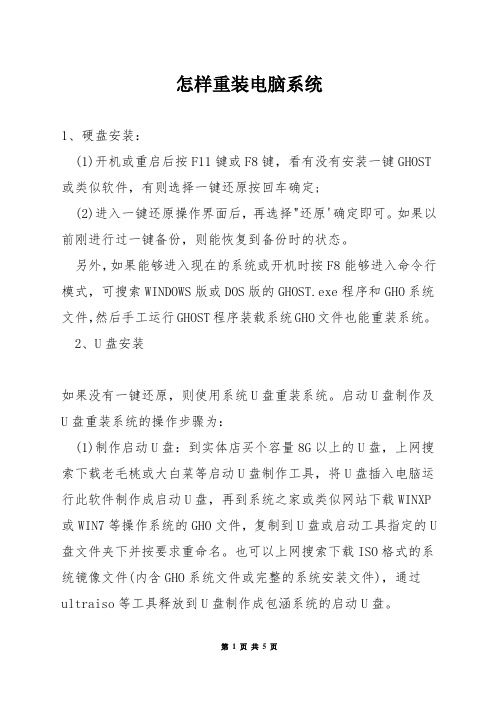
怎样重装电脑系统1、硬盘安装:(1)开机或重启后按F11键或F8键,看有没有安装一键GHOST 或类似软件,有则选择一键还原按回车确定;(2)进入一键还原操作界面后,再选择"还原'确定即可。
如果以前刚进行过一键备份,则能恢复到备份时的状态。
另外,如果能够进入现在的系统或开机时按F8能够进入命令行模式,可搜索WINDOWS版或DOS版的GHOST.exe程序和GHO系统文件,然后手工运行GHOST程序装载系统GHO文件也能重装系统。
2、U盘安装如果没有一键还原,则使用系统U盘重装系统。
启动U盘制作及U盘重装系统的操作步骤为:(1)制作启动U盘:到实体店买个容量8G以上的U盘,上网搜索下载老毛桃或大白菜等启动U盘制作工具,将U盘插入电脑运行此软件制作成启动U盘,再到系统之家或类似网站下载WINXP 或WIN7等操作系统的GHO文件,复制到U盘或启动工具指定的U 盘文件夹下并按要求重命名。
也可以上网搜索下载ISO格式的系统镜像文件(内含GHO系统文件或完整的系统安装文件),通过ultraiso等工具释放到U盘制作成包涵系统的启动U盘。
(2)设置U盘启动:开机按DEL键(笔记本一般为F2或其它)进入BIOS设置界面,进入BOOT选项卡设置U盘(有USB-HDD、USB-FDD 等不同格式,优先选择USB-HDD)为第一启动项(注:部分电脑必须要在此时插入U盘进行识别才干设置),再按F10储存退出重启。
部分新主板支持开机后连按F12或F11进入启动选项菜单,可不进CMOS界面直接选择U盘(事先插入U盘即识别出来的U盘的型号)或Generic Flash Disk(通用闪存盘)或Removable Device(移动磁盘)启动电脑。
(3)U盘重装系统:插入U盘启动电脑,进入U盘功能菜单之后,选择"安装系统到硬盘第一分区",回车确定后按提示操作,或者进入PE系统后,运行桌面上的"一键安装系统',电脑会自动运行GHOST软件并自动搜索U盘上的GHO文件克隆安装到C区,整个过程基本无必须人工干预,直到最后进入系统桌面。

电脑重装系统教程电脑重装系统是一项常见的操作,可以帮助解决一些系统问题,提高电脑的运行速度。
下面是电脑重装系统的基本步骤:1. 备份重要数据:在重装系统之前,一定要先备份重要的文件和数据。
可以将它们复制到外部存储设备或云存储中。
2. 获取系统安装盘:根据自己的电脑型号和操作系统版本,获取相应的系统安装盘,可以是光盘或USB闪存驱动器。
3. 设置启动顺序:将电脑的启动顺序设置为首先从安装盘引导。
通常,需要进入BIOS(基本输入输出系统)设置界面,选择“Boot”选项,然后将安装盘排在第一位。
4. 重启电脑并安装系统:将准备好的系统安装盘插入电脑中,然后重启电脑。
按照屏幕上的提示,选择语言、时区等设置,然后继续进行安装。
5. 分区和格式化硬盘:如果需要重新分区或格式化硬盘,可以在安装过程中选择“自定义安装”。
一般情况下,可以选择默认选项。
6. 安装驱动程序:完成系统安装后,电脑的硬件设备可能需要安装对应的驱动程序。
可以使用驱动光盘或从官方网站下载。
7. 安装常用软件:根据个人需求和习惯,安装常用的软件和工具,比如浏览器、办公套件、杀毒软件等。
8. 还原数据:将之前备份的数据复制回电脑中的相应位置。
可以使用外部存储设备或云存储。
9. 更新系统和驱动程序:安装完系统和软件后,及时检查更新,并安装最新的补丁和驱动程序。
10. 设置个性化选项:根据个人需求,设置桌面壁纸、屏幕分辨率、声音等个性化选项。
简单来说,电脑重装系统的步骤包括备份数据、获取安装盘、设置启动顺序、安装系统、分区和格式化硬盘、安装驱动程序、安装常用软件、还原数据、更新系统和驱动程序以及设置个性化选项。
重装系统前要确保备份好重要数据,重装后还需要安装驱动程序和常用软件,同时也需要更新系统和驱动程序,以及设置个人偏好。

如何重装系统?重装系统教程电脑在使用长了以后就免不了会发生一些问题,如电脑感染顽固病毒木马,杀毒软件查杀不了,安装系统时间长了硬盘里的碎片越来越多,运行的速度越来越慢,出现系统瘫痪不能使用,经常死机等一系列的问题。
这个时候如果找不到具体原因,最好的办法就是重装系统。
重装系统步骤步骤1:在安装前先得做一些准备工作,看看自己C盘里有没有自己需要保存的资料,把这一些文件复制到其他分区里,特别是在【我的文档】里的东西,【我的文档】所在的硬盘分区就是在C盘里的,当格式化硬盘安装好操作系统后需要的资料已经不能找回来了,所以需要特别提醒一下,准备好一张Windows XP系统碟。
步骤2:首先重启电脑,启动电脑进入上面的界面后按“delete”键进入下图界面。
步骤3:移动键盘左边的上下左右光标键,选择下图的指示。
步骤4:选择好效果后按回车进入。
步骤5:在那个圈圈的地方按回车进入,选择下图所示的然后按光标选择CD ROM,按回车确认。
步骤6:然后按F10保存。
步骤7:电脑将重启后展示上面的界面,把XP光盘放到光驱中。
步骤8:等出现以下界面后按回车继续操作。
步骤9:下面是选择重装系统安装在那个盘符,直接回车就好。
步骤10:这个是将C盘以FAT文件系统格式化C快速格式化C盘。
步骤11:按F键格式化硬盘,接着按回车继续操作。
步骤12:重装系统正式进入格式化C盘的操作,格式化成功后就直接复制系统文件到C盘中了。
步骤13:这个是自动安装系统的整个过程了,基本都是自动操作无需人干预。
步骤14:直接点击下一步。
步骤15:按照上图输入产品序列号,不过现在很多光盘都是自动的这个也省略了。
步骤16:给系统设置一个进入密码,可设可不设,不设就直接点击下一步。
步骤17:正式安装window XP。
步骤18:选择典型设置就好。
步骤19:点击完后就继续等待安装完成。
步骤20:重装系统基本安装完成后电脑会再次重启。
步骤21:重装系统过程结束后,xp安装宣告基本结束。

电脑系统重装教程与注意事项电脑系统重装是一项常见的操作,它可以解决系统运行缓慢、出现蓝屏等问题,使电脑恢复到初始状态。
本文将为您介绍电脑系统重装的详细步骤和注意事项。
一、备份重要数据在进行电脑系统重装前,务必备份重要的个人数据。
重装系统会将硬盘格式化,导致所有数据丢失。
您可以将重要的文件、照片、音乐等复制到外部硬盘或云存储空间中,以免丢失。
二、获取系统安装介质在进行系统重装之前,需要准备好系统安装介质。
通常有两种方式获取系统安装介质:光盘安装和U盘安装。
1. 光盘安装:若您的电脑有光驱,可以使用光盘安装系统。
您需要下载操作系统的镜像文件,然后将其刻录到空白光盘上。
插入光盘后,重启电脑,并进入BIOS设置,将光盘驱动器设置为首选启动项。
2. U盘安装:若您的电脑没有光驱,可以使用U盘安装系统。
您需要下载操作系统的镜像文件,并使用专业的软件将其写入U盘。
插入U盘后,重启电脑,并进入BIOS设置,将U盘设置为首选启动项。
三、重启电脑并进入安装界面安装介质准备好后,重启电脑。
在开机过程中,根据电脑型号不同,可能需要按下F2、F8、F12等键进入BIOS设置或启动菜单。
在启动菜单中选择正确的启动设备,进入系统安装界面。
四、格式化硬盘和系统安装在安装界面中,您需要选择合适的语言、时区和键盘布局,并点击“下一步”按钮。
接下来,系统会显示硬盘分区信息。
注意事项:1.若您只希望重装系统而保留原有数据,选择“保留个人文件和应用程序”选项。
若要完全清除硬盘,请选择“自定义安装”。
2.自定义安装会清除硬盘上的所有数据,仅适用于全新安装需求。
3.根据您的需求,选择适当的分区方式。
通常,一个完整的硬盘分成一个系统分区和一个数据分区,可以有效提高数据安全。
选择好分区方式后,点击“下一步”按钮,开始系统安装过程。
安装过程可能需要一段时间,请耐心等待。
五、系统设置和驱动安装安装完成后,系统会要求您进行一些必要的设置,包括用户名、密码、网络连接等。

小白一键重装系统重装系统对于电脑小白来说可能是一个看似繁琐、危险的任务,但实际上只要按照步骤进行,是一项相对简单的操作。
下面是一键重装系统的步骤说明,供小白参考。
第一步,备份重要文件。
在重装系统之前,务必备份好重要的个人文件,比如文档、照片、音乐等。
可以将这些文件复制到U盘、移动硬盘或者云盘上,以防数据损失。
第二步,准备启动盘。
重装系统需要一张启动盘,可以选择U 盘或者光盘作为启动介质。
如果选择U盘,可以使用第三方软件制作一个启动U盘,比如EasyBCD、WinPE等。
如果选择光盘,可以刻录一个Windows系统安装盘。
第三步,设置BIOS。
将电脑重启,进入BIOS设置界面。
不同品牌和型号的电脑进入BIOS的方式不同,一般是按下F2、Delete、F12等键进入。
在BIOS设置界面中,找到启动顺序选项,将启动顺序设置为U盘或者光盘优先。
第四步,启动电脑。
插入启动盘后,重启电脑。
电脑会自动从启动盘中加载系统安装文件,并进入安装界面。
根据提示,选择相应的语言、地区和键盘布局。
第五步,格式化硬盘。
在安装界面中,选择“自定义”安装类型。
此时会显示硬盘分区的选项,可以选择将原有的分区全部删除,然后重新创建新的分区。
在创建分区的过程中,可以设置分区的大小和名称。
第六步,安装系统。
选择新建的分区作为系统安装的目标,点击“下一步”开始安装系统。
系统安装时间根据电脑配置和系统版本的不同而有所差异,一般需要几十分钟到几个小时不等。
第七步,设置账户和密码。
安装完成后,系统会要求设置一个管理员账户和密码。
可以自行设置一个账户名和密码,也可以选择不设置密码。
设置完成后,系统会进入桌面。
第八步,更新驱动程序和安装常用软件。
许多硬件设备需要驱动程序才能正常工作,可以通过Windows系统提供的自动更新功能来自动下载和安装驱动程序。
此外,还可以根据个人需求安装一些常用的软件,如浏览器、办公软件、播放器等。
总结起来,一键重装系统对于小白来说并不是一项难以完成的任务。

怎么给自己的电脑重装系统重装系统方法一(这个方法是教你不关机怎么给电脑关机)首先,我们要准备好我们用来安装新系统的工具,看个人喜欢了,有的人爱好用U盘安装,因为比较方便,有的人喜欢用光碟,因为更安全。
其实看来都一样,首先我们要有系统安装的文件,也就是我们说的Ghost文件。
Ghost文件可以在网上下载到U盘,光碟里自带。
但是首先,电脑要是可以使用的,插入我们的U盘进入电脑。
在电脑上会显示出我们的U盘文件。
这个时候我们在电脑的`本地磁盘中打开并找到。
然后进入我们的电脑本地磁盘,将我们的U盘打开。
因为我的U盘做过量产工具,所以打开就是光驱的模式,朋友们的U盘如果设置了启动项,也是有一样的功能。
然后我们在里面找到我们系统的安装工具。
找到系统的安装工具时候,双击并打开。
会弹出对话框,这时候,我们要按图片上面的流程操作。
最后等都这些步骤都完成了,我们点击确定。
然后会出现一个这样进度条的对话框,这个对话框,不要管它,它会自己复制到磁盘中。
等进度条完成了之后,会提示要不要自动重启。
这时候,我们点击是。
然后系统就开始自动安装了。
我们只要在旁边等5分钟之后,电脑的系统就安装好了。
是不是非常简单呢,大家可以尝试一下。
重装系统方法二首先下载360安全卫士---系统修复--系统重装如图下载打开后是这个界面。
上面有新手教程,第一次的话,大家可以看一看。
具体一些步骤,新手教程都会讲,而且讲的蛮详细的。
开始配置时,大家按新手教程来。
先是环境检测环境检测好后,会出现重装类型,一种是纯净式重装,即安装一个全新的系统,c盘内容会全部更新,其他盘没事的。
另一种是保留式重装。
即重装后保留原有的资料文档设置。
大家根据自己情况选择一下。
小钱建议大家选择保留式重装,如果资料备份完整的或者资料不重要的话可以选择纯净式的。
以保留式为例:点击,然后选择需要备份的资料。
备份完成后,点击下一步,然后你就可以休息一段时间了【时间有点长】后面的下载,安装等自己都会完成。

电脑系统重装操作方法步骤
1. 备份重要文件和数据
在系统重装之前,应该备份所有重要的文件和数据,以避免在重装后丢失数据。
2. 准备安装媒介
选择安装媒介,可以是光盘、USB盘等,将其插入电脑。
3. 进入BIOS设置页面
重启电脑,按下F2、F10等键进入BIOS设置页面。
在Boot选项中,选择从安装媒介启动电脑。
4. 进入安装界面
按任意键开始安装后,会出现选择语言、时区等选项,按照提示进行设置。
5. 选择安装类型
选择安装类型,可以选择完全清除磁盘进行全新安装或保留原有文件进行升级安装。
6. 分区和格式化
选择分区和格式化选项,可以选择快速格式化或全面格式化磁盘。
7. 安装系统
等待系统安装,根据提示设置用户名、密码等信息。
8. 安装驱动程序
安装完毕后需要安装相关驱动程序,包括主板、声卡、显卡等驱动,以保证硬件设备可以正常运行。
9. 安装软件
安装必要的软件,如浏览器、杀毒软件等。
10. 更新系统和驱动
连接网络并更新系统和驱动程序,以保证系统安全和设备的最佳性能。
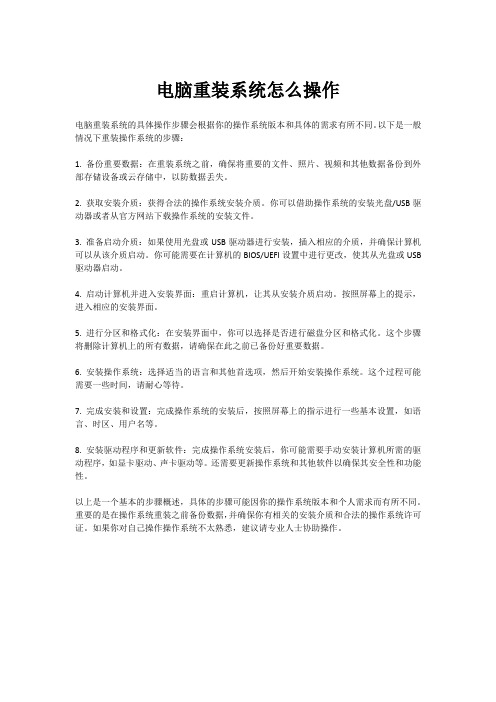
电脑重装系统怎么操作电脑重装系统的具体操作步骤会根据你的操作系统版本和具体的需求有所不同。
以下是一般情况下重装操作系统的步骤:1. 备份重要数据:在重装系统之前,确保将重要的文件、照片、视频和其他数据备份到外部存储设备或云存储中,以防数据丢失。
2. 获取安装介质:获得合法的操作系统安装介质。
你可以借助操作系统的安装光盘/USB驱动器或者从官方网站下载操作系统的安装文件。
3. 准备启动介质:如果使用光盘或USB驱动器进行安装,插入相应的介质,并确保计算机可以从该介质启动。
你可能需要在计算机的BIOS/UEFI设置中进行更改,使其从光盘或USB 驱动器启动。
4. 启动计算机并进入安装界面:重启计算机,让其从安装介质启动。
按照屏幕上的提示,进入相应的安装界面。
5. 进行分区和格式化:在安装界面中,你可以选择是否进行磁盘分区和格式化。
这个步骤将删除计算机上的所有数据,请确保在此之前已备份好重要数据。
6. 安装操作系统:选择适当的语言和其他首选项,然后开始安装操作系统。
这个过程可能需要一些时间,请耐心等待。
7. 完成安装和设置:完成操作系统的安装后,按照屏幕上的指示进行一些基本设置,如语言、时区、用户名等。
8. 安装驱动程序和更新软件:完成操作系统安装后,你可能需要手动安装计算机所需的驱动程序,如显卡驱动、声卡驱动等。
还需要更新操作系统和其他软件以确保其安全性和功能性。
以上是一个基本的步骤概述,具体的步骤可能因你的操作系统版本和个人需求而有所不同。
重要的是在操作系统重装之前备份数据,并确保你有相关的安装介质和合法的操作系统许可证。
如果你对自己操作操作系统不太熟悉,建议请专业人士协助操作。

小白重装系统教程重装系统是指将电脑操作系统以及相关的软件重新安装一遍,常用于解决电脑出现各种问题的情况。
对于一些电脑小白来说,重装系统可能会让他们感到困惑和无从下手,下面将为大家详细介绍一下重装系统的步骤和注意事项。
第一步:备份数据在重装系统之前,首先需要备份电脑中重要的文件和数据。
可以将文件复制到一个外部存储设备,如U盘、移动硬盘或者将文件上传到云盘中。
这样可以防止重装系统时数据丢失的情况发生。
第二步:选择系统版本根据个人需求和电脑配置,选择合适的系统版本。
常见的系统版本有Windows 7、Windows 8、Windows 10等。
如果电脑配置较低,建议选择较低的系统版本,以确保电脑的正常运行。
第三步:下载系统镜像文件根据选择的系统版本,在官方网站上下载对应的系统镜像文件。
确保下载的文件来源可靠,以免下载到带有病毒或恶意软件的文件。
第四步:制作启动盘将下载好的系统镜像文件写入U盘或DVD光盘上,制作一个可用于启动的安装介质。
制作启动盘的方法可以参考官方文档或使用第三方软件,如Rufus、UltraISO等。
第五步:设置BIOS将制作好的启动盘插入电脑,并进入BIOS界面。
大多数电脑在开机时按下F2、F8、ESC或DEL键即可进入BIOS设置界面。
在BIOS设置中,将启动项设置为U盘或DVD光驱,并保存设置。
第六步:重启电脑重启电脑后,系统会自动从U盘或DVD光盘中启动。
按照提示选择相应的语言和时区设置。
第七步:安装系统在安装界面中选择“安装”,并按照提示进行系统的安装。
在安装过程中,需要选择系统所在的分区以及安装目录,并设置一个管理员账户和密码。
第八步:驱动安装系统安装完成后,需要安装电脑的硬件驱动程序。
可以使用光盘或者从官方网站上下载最新的驱动程序进行安装。
第九步:更新系统安装完成后,需要将系统连接到互联网,并进行系统更新。
系统更新可以修复一些已知问题和漏洞,提高系统的安全性和稳定性。
第十步:安装常用软件根据个人需求,安装一些常用的软件。

修改启动项从光盘启动(装机教程一)(如果光驱坏了,用u盘装系统就设置u盘启动一样的设置)现在我们可以说已经不再使用软驱了,所以当我们需要进入DOS界面时,需要进行一些在DOS下运行的程序软件时,就只有通过带启动功能的光盘来实现这一原来由软盘实现的功能。
因此我们需要修改系统默认的启动项,将光驱设置为系统第一启动设备,这样才能保证系统启动后由首先读取光驱内光盘,由带启动功能的光盘引导进入DOS或启动界面。
对硬盘进行分区(装机教程二)具体针对新装机的朋友或需要对硬盘重新分区或格式化分区的朋友。
本教程只着重介绍使用PQMagic(分区魔术师)工具和XP自带分区工具来对硬盘进行分区,因为这2个工具最简单,容易掌握,用的也比较多。
(注:至少我个人觉得是这样,你可以选择使用其他工具)至于网上流传甚多的DM和Fdisk两个分区工具的介绍,我在这里就不再讲了,但为了满足大家学习和资料的收藏,我还是决定把这两个工具的图解教程做到我的“电子书”里,大家可以自己边看边了解学习,如果你有兴趣的话。
一般现在市面上卖的操作系统光盘有3种:纯系统光盘、经修改带启动功能和工具的系统光盘、GHOST系统光盘1.纯系统光盘:比如什么"俄罗斯破解免激活版、上海政府VOL版、联想VOL版"等等,它们共同的特点就是只对系统本身做了一些破解和小的修改,不带有任何外部集成的工具软件,也不具有引导进入DOS的功能,只能用系统内部自带的一个工具对硬盘进行分区。
2.经过修改集成工具的系统光盘:比如市面上很多"番茄花园版",此类系统光盘是经过人为修改后,并在光盘上添加集成了一些常用装机工具后刻录而成的,优点就是集成了一般装机所必须的最基本的分区和备份工具,并带有引导进入DOS的功能,让我们的工作显得更简单和便捷。
3.GHOST系统光盘:现在市面上也有很多ghost版的系统盘,此类光盘可以称之为"傻瓜系统盘",是一些电脑爱好者为了方便装机和提高效率制作出来的系统光盘,是对原操作系统进行修改,并安装集成了大部分的驱动程序和一些常用工具软件后,用ghost软件将安装集成了绝大部分驱动和工具后的系统做成镜像文件刻录制作出的系统光盘,用该光盘安装操作系统非常快速,一般装好一个系统只需要5~10分钟,大大节省了时间,而且因为这个系统已经安装集成了绝大多数的驱动程序和工具软件,几乎可以让你不用再找其他驱动光盘和工具软件光盘来安装驱动程序和工具软件了,可以说是一步到位。

重装操作系统的步骤和注意事项在使用电脑的过程中,有时我们可能会遇到各种问题,例如系统崩溃、病毒感染或者电脑运行缓慢等。
这时,重装操作系统可能是一个解决问题的有效方法。
本文将介绍重装操作系统的步骤和注意事项,帮助读者更好地进行操作。
一、备份重要数据在重装操作系统之前,首先需要备份重要的数据。
由于重装操作系统会清除硬盘上的所有数据,如果没有备份,将会导致数据的丢失。
可以使用外部硬盘、U盘或者云存储等方式进行数据备份。
确保备份的数据完整可用后,才能进行下一步的操作。
二、选择合适的操作系统在进行重装操作系统之前,需要选择合适的操作系统。
目前市场上有多种操作系统可供选择,如Windows、Mac OS、Linux等。
根据个人需求和电脑硬件配置,选择适合自己的操作系统版本。
同时,还需要考虑操作系统的稳定性、兼容性和易用性等因素。
三、准备安装介质在进行重装操作系统之前,需要准备相应的安装介质。
对于Windows系统,可以通过官方渠道下载安装镜像文件,并将其制作成启动盘。
对于Mac OS系统,可以通过App Store下载安装文件,并将其制作成启动盘。
对于Linux系统,可以选择合适的发行版,并下载相应的ISO镜像文件。
制作启动盘的方法可以参考相关的教程或者使用专门的制作工具。
四、设置启动顺序在进行重装操作系统之前,需要设置电脑的启动顺序。
通常情况下,电脑默认会从硬盘启动,而我们需要将启动顺序设置为从光驱或者U盘启动。
可以在电脑开机时按下相应的快捷键(通常是F2、F12或者Delete键)进入BIOS设置界面,在其中找到启动选项,将光驱或者U盘排在硬盘之前。
保存设置后,重启电脑即可。
五、进行系统安装在设置好启动顺序后,重启电脑,系统将会从光驱或者U盘启动。
根据系统的提示,选择相应的语言、时区和键盘布局等信息。
然后进入安装界面,按照提示进行操作。
通常情况下,需要选择安装的磁盘分区、设置管理员账户和密码等。
在进行系统安装过程中,需要耐心等待,不要中途进行其他操作,以免出现错误。

正版Win11自带一键重装系统1. 引言随着计算机技术的不断发展和普及,操作系统的升级和安装也成为了一个常见的需求。
Windows 11作为微软发布的最新操作系统,自然也提供了一键重装系统的功能。
本文将介绍正版Win11自带的一键重装系统功能,并说明其使用方法和注意事项。
2. 一键重装系统的作用一键重装系统是指通过简单的操作,能够将计算机的操作系统还原到初始状态或进行升级安装,以达到清理系统、修复问题或升级操作系统的目的。
一键重装系统功能的出现,为用户提供了一种便捷的方式来解决系统问题,而不需要进行繁琐的手动操作和安装过程。
3. 正版Win11自带的一键重装系统正版Win11操作系统自带了一键重装系统的功能,使得用户能够轻松地完成系统重装。
以下是使用正版Win11自带的一键重装系统的步骤:第一步:备份文件在进行系统重装之前,建议用户首先备份重要的文件和数据,以免造成数据丢失。
用户可以将文件复制到外部存储设备或云端存储空间中。
第二步:打开一键重装系统功能在Win11操作系统中,用户可以通过以下步骤打开一键重装系统功能:1.点击开始菜单,选择“设置”。
2.在设置界面中,点击“更新和安全”。
3.在更新和安全界面中,点击“恢复”。
4.在恢复界面中,找到“一键重装系统”选项,点击进入。
第三步:选择重装方式在一键重装系统功能界面中,用户可以选择系统重装的方式。
通常有两种选项:1.保留个人文件:选择此选项后,系统将会保留用户的个人文件和数据,但会清除应用程序和系统设置。
2.删除一切:选择此选项后,系统将会清除整个硬盘上的所有文件、应用程序和设置,将系统还原到出厂状态。
根据自己的需求选择合适的选项。
第四步:开始系统重装选择好重装方式后,用户可以点击“开始”按钮来开始系统重装过程。
系统会根据用户的选择进行相应的操作,稍等片刻即可完成系统重装。
4. 注意事项在使用正版Win11自带的一键重装系统功能时,需要注意以下几点:备份重要文件在进行系统重装之前,务必备份重要的文件和数据。

重装电脑最新操作系统图文教程一、简介重装电脑操作系统是电脑维护中的一项重要任务。
随着科技的发展,更新的操作系统版本不断推出,为了让电脑正常运行并获得更好的体验,时不时地进行操作系统的重装是必要的。
本文将为您提供一份最新的操作系统图文教程,帮助您轻松重装电脑操作系统。
二、备份重要数据在进行重装之前,需要先备份电脑中的重要数据。
将需要保留的文件拷贝到外部储存设备(如移动硬盘、U盘等)或云存储空间,确保数据安全。
三、准备安装介质1. 确保您拥有最新版的操作系统安装介质,如操作系统安装光盘或制作好的安装U盘。
可以从官方网站下载并购买相关的操作系统安装文件,或向电脑厂商获取。
2. 插入安装介质。
如果使用光盘安装,将光盘放入电脑的光驱中。
如果使用U盘安装,插入准备好的U盘到电脑的USB口。
四、重启电脑1. 关闭电脑。
保存您的工作并正确地退出所有程序。
2. 选择重启电脑。
将操作系统安装介质插入后,重新启动您的电脑。
五、选择引导方式1. 进入BIOS设置。
在电脑重新启动之后,按照屏幕上的提示,按下相应的按键进入BIOS设置界面(通常是按下Del键、F2键或者F10键)。
2. 配置引导方式。
在BIOS设置界面中,找到“Boot”或“启动”选项,并选择从安装介质引导。
通常可以通过“Boot Sequence”(引导顺序)或“Boot Option”(引导选项)来设置。
3. 保存设置并退出。
保存刚才的设置,然后重新启动电脑。
六、开始安装操作系统1. 选择安装方式。
在电脑重新启动后,屏幕上会出现操作系统安装界面,根据界面上的指示,选择适合您的操作系统安装方式。
2. 同意许可协议。
在接下来的安装过程中,您需要同意操作系统的许可协议,请仔细阅读并点击同意。
3. 选择安装位置。
根据您的需求选择一个目标安装位置。
如果您只有一个硬盘,系统会自动选择。
4. 开始安装。
点击“安装”按钮,等待安装程序完成。
这个过程可能需要一些时间,请耐心等待。

电脑重装系统的步骤如下:
准备系统安装媒介。
下载系统安装镜像,可以从官方网站或授权渠道下载,然后使用USB闪存驱动器或空白光盘,将安装镜像文件写入媒介。
最好使用专用的软件(如Rufus或Windows USB/DVD 下载工具)来制作可启动的安装媒介。
备份重要数据。
在进行系统重装之前,应备份重要的文件和数据。
可以将文件复制到外部存储设备(如移动硬盘、云存储)或创建系统映像备份。
设置计算机启动顺序。
在计算机启动时,按下指定的键(通常是Del、F2或F12)进入BIOS设置界面。
在BIOS设置中,找到启动选项,并将启动顺序调整为首选从USB闪存驱动器或光盘启动。
保存设置并退出,即可启动电脑。
安装系统。
将制作好的安装媒介插入计算机,然后重新启动计算机。
按照屏幕上的指示,选择语言、时区等设置,并接受许可协议。
根据需求,选择是否需要重新分区硬盘。
如果需要,可以选择使用默认设置,或者手动调整分区大小。
选择将操作系统安装到哪个磁盘分区或硬盘驱动器上。
最后,等待系统安装过程完成,期间计算机会多次重启。
电脑重装系统步骤很多,为了防止操作失误,建议您在执行每一步之前都详细阅读相关说明文档。
如果遇到问题,可以随时向专业人士请教。

一、学校宿舍4楼惠普电脑主机,按F10进入CMOS界面2009年购买的老惠普电脑,太卡了,所以想加装一条内存,换一块固态硬盘做系统盘。
新购买的固态硬盘,需要购买二条线连接到主板上,窄的那条L型接口的是数据线,宽的那条有4个插孔的是电源线固件连接好后,电脑上可能看不到这块硬盘,需要进行如下操作:在电脑桌面上右击“我的电脑”——管理——存储——磁盘管理——就可以看到自己的新购买的固态硬盘,选中它,如果要分区就可以分了,我是用来做C盘,系统盘的,所以不分区,直接做一个盘——选中要初始化的分区,勾选MBR——确定二、惠普电脑选择从U盘启动主机开机过程中,按F10进入CMOS——Boot——第二个选项Boot Device Priority——回车——向下选择HDD Rroup Boot Priority ——回车—— B-HDDO:Seagate Bup Slim BL 010 就表示USB启动,就可以从U盘启动安装系统了三、用“U启动”软件制作一个启动U盘,把W7的专业版或家庭版的ISO文件复制到U启动U盘中,也可将ISO文件存放在系统盘以外的磁盘中,从U盘启动后,找到ISO文件所在路径即可。
(一)GHO文件即为ghost的镜像文件,可通过OneKey进行还原和备份,也可直接通过光盘优化启动,进入ghost11进行一键还原。
一般是由备份工具Ghost软件备份系统后产生的文件格式,如果在备份的时候选择了分卷备份,同时还会产生GHS文件名和详细信息。
一般的,类似于ISO镜像文件下载到本地之后,就会发现里面有一个后缀名为gho的文件,互联网下载后的ISO文件通过虚拟光驱复制出来,再通过ghost 11等版本对电脑进行重装系统。
可通过OneKey进行还原也可直接通过光盘启动,进入ghost11进行还原。
(二)ISO文件其实就是光盘的镜像文件,刻录软件可以直接把ISO文件刻录成可安装的系统光盘,ISO文件一般以iso为扩展名,其文件格式为iso9660,也被一些硬件和软件供应商称作CDFS(光盘文件系统),是一个由国际标准化组织(ISO)为光盘媒介发布的文件系统。
重装电脑系统的步骤.doc
1、准备:收集计算机系统安装所需的文件,安装系统前确保硬件设备已经正常安装,特别是硬盘,显卡,声卡等接口线已经接上,以及有CPU、硬盘、内存、显卡等硬件驱动
程序。
2、插入安装系统盘:将系统盘插入光驱,进行系统安装。
3、BIOS设置:将bios设置为以光驱启动,以便从光驱中引导安装操作系统。
4、开始安装操作系统:开始安装操作系统,这里的操作系统为windows,也可以使用Linux、Unix等其他操作系统,一般来说安装操作系统的过程很简单,只要一步步按图示
提示安装,选择格式,就可以安装完成了。
5、激活:安装系统后,要激活操作系统,即激活许可,这是很重要的步骤,否则操
作系统会有一定的功能限制,同时也要更新操作系统的补丁。
6、更新电脑驱动程序:系统安装完成后,应当去主板制造商的官网更新主板的驱动
程序,以便能正常使用它的所有功能。
7、重新安装办公软件:安装完毕后可以重新安装办公软件,包括office系列、视频
播放器、聊天软件等。
8、设置外设:如果有辅助设备,比如打印机、外置显示器等,也要进行设置,重新
安装驱动,以便正常使用它们。
9、安装杀毒软件:由于有各种恶意软件的存在,重装系统的第一件事就是安装杀毒
软件,事先升级最新的恶意代码库,以确保系统的安全。
10、安装常用软件:系统安装工作完成后,该安装常用软件,安装完成后,系统就
可以正常使用了。